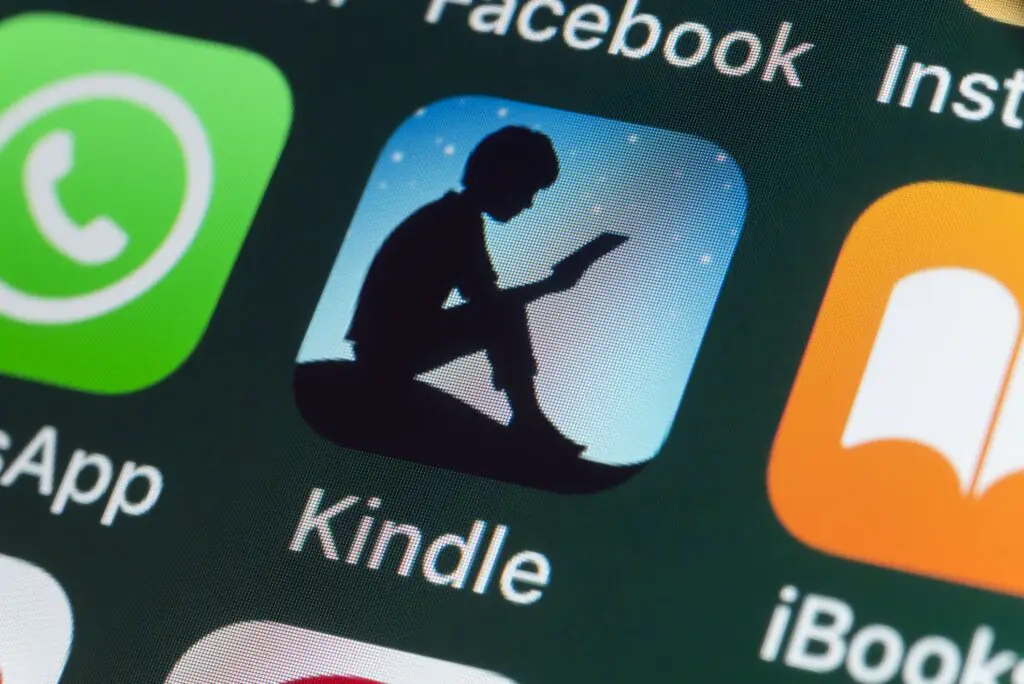
Neste artigo
O Kindle Unlimited é como o Netflix para os e-books digitais da Amazon, chamados de livros Kindle. Você paga uma taxa de assinatura mensal para ter acesso à biblioteca completa do Kindle Unlimited, onde pode ler e desfrutar de quantos livros Kindle desejar. É exatamente por isso que é chamado de “Ilimitado”.
Kindle Unlimited explicado
Os editores de livros podem optar por incluir seus livros no Kindle Unlimited quando os listarem na Amazon. Existem mais de um milhão de títulos de livros, milhares de audiolivros e revistas populares incluídos na biblioteca Kindle Unlimited. Assim como você não possui filmes que assiste no Netflix ou músicas que ouve no Spotify, você não possui nenhum livro que lê no Kindle Unlimited. Você basicamente os está emprestando até terminar de lê-los e decidir removê-los de sua conta – ou até decidir encerrar sua assinatura do Kindle Unlimited.
Como funciona o Kindle Unlimited?
O Kindle Unlimited funciona de maneira semelhante à compra de livros regulares do Kindle. Quando quiser ler um livro Kindle Unlimited, você o adiciona à sua conta e o entrega aos seus dispositivos com apenas um clique. A única diferença real é que você não é cobrado pelo preço individual do livro.
Quanto custa o Kindle Unlimited Cost?
O Kindle Unlimited custa US $ 9,99 por mês. A Amazon oferece um teste gratuito de 30 dias para que você possa experimentá-lo e ver se gosta antes de decidir pagar por uma assinatura.
Como eu me inscrevo no Kindle Unlimited?
Siga estas instruções para se inscrever no teste gratuito de 30 dias e começar a ler seu primeiro título.
-
Acesse Amazon.com em um navegador da web. No aplicativo, digite “Kindle Unlimited” na barra de pesquisa. No topo da página, há um link clicável para se inscrever no Kindle Unlimited e iniciar sua avaliação gratuita ou se inscrever para uma assinatura.
-
Se você ainda não estiver conectado, passe o cursor sobre Olá, faça login no canto superior direito para inserir seus detalhes de login e entrar em sua conta.
-
Entrar loja do Kindle no campo de pesquisa e Return.
-
Selecione loja do Kindle Kindle Unlimited nos resultados da pesquisa.
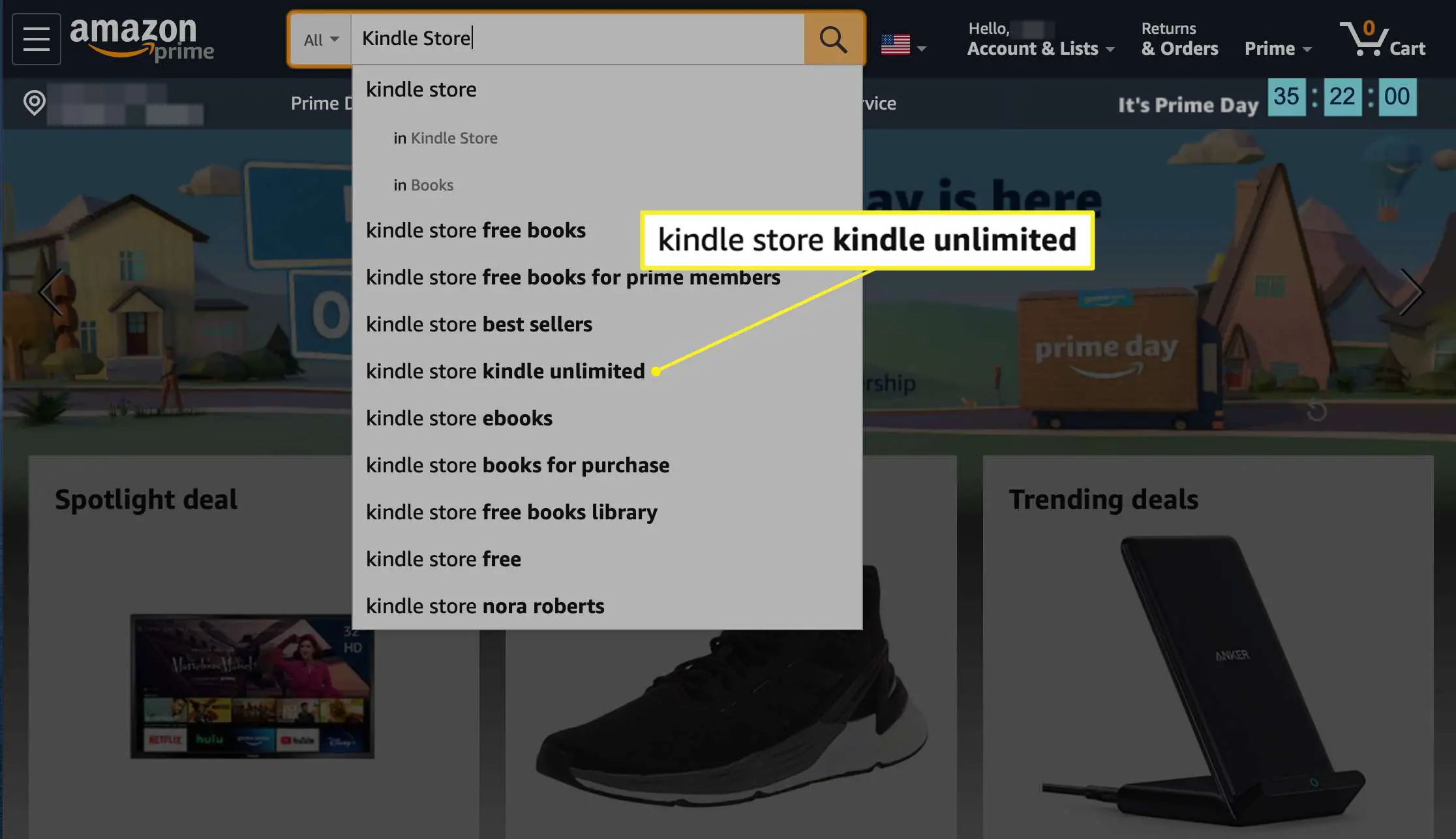
-
Selecione Saber mais sob Kindle Unlimited na parte superior da tela.
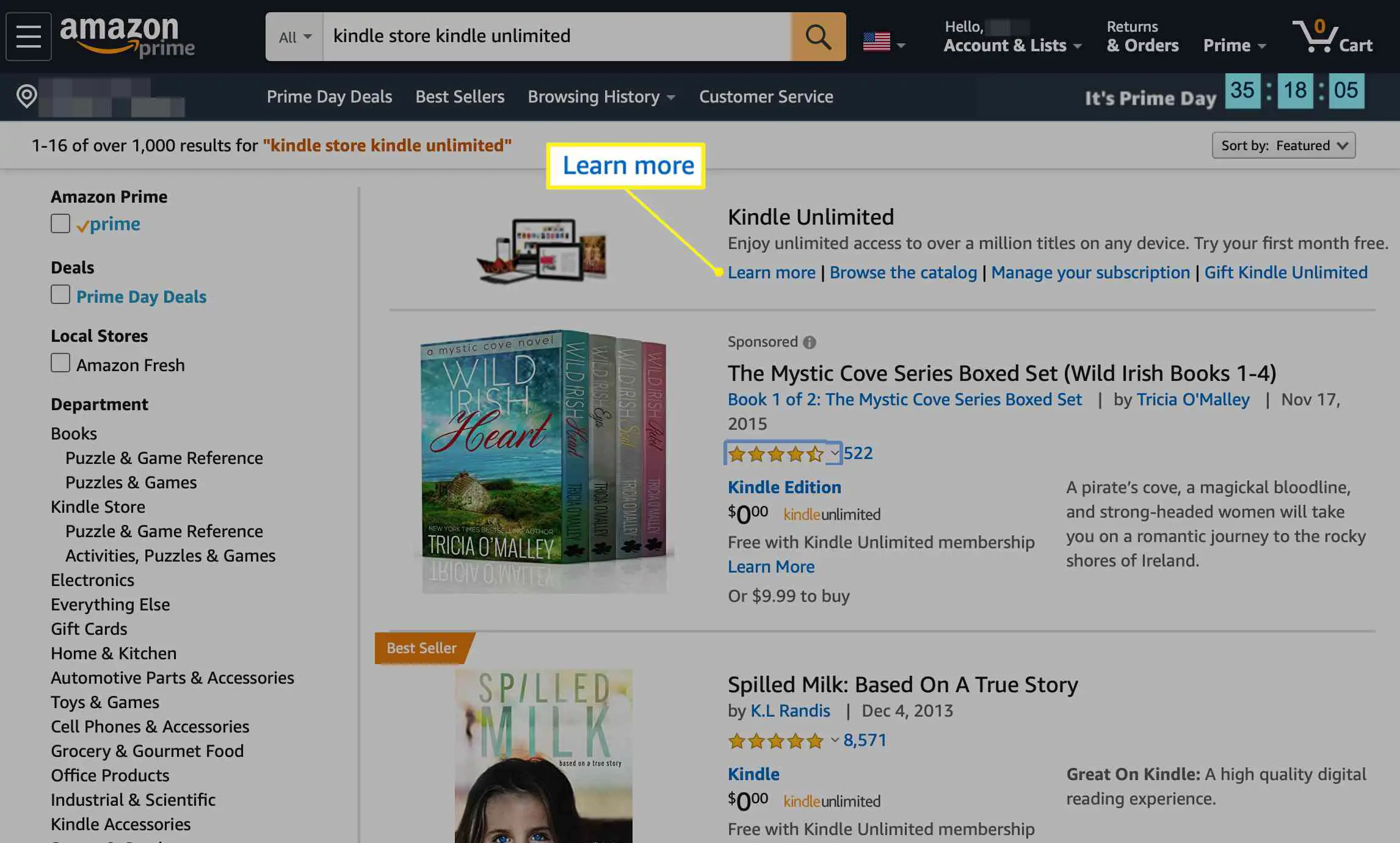
-
Selecione a opção de teste gratuito de 30 dias. Durante as promoções especiais, a avaliação gratuita pode durar 3 meses. Qualquer que você vir, o preço deve ser de US $ 0,00.
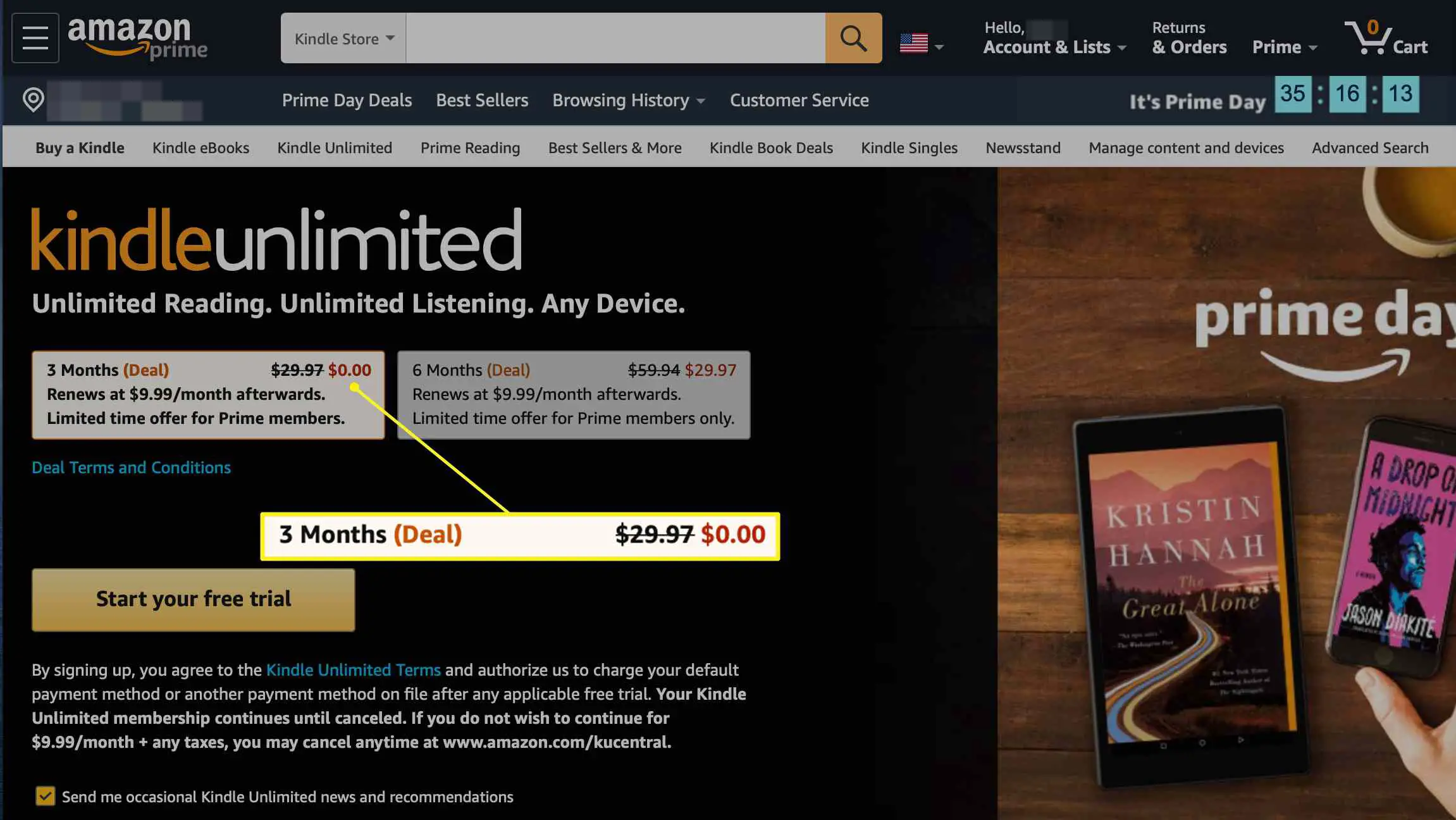
-
Selecione os Inicie o seu teste gratuito botão. Seu teste gratuito começa imediatamente. A menos que você cancele antes do término do período de avaliação, o método de pagamento listado na Amazon será cobrado. Se você não tiver uma forma de pagamento registrada, será solicitado que você insira uma.
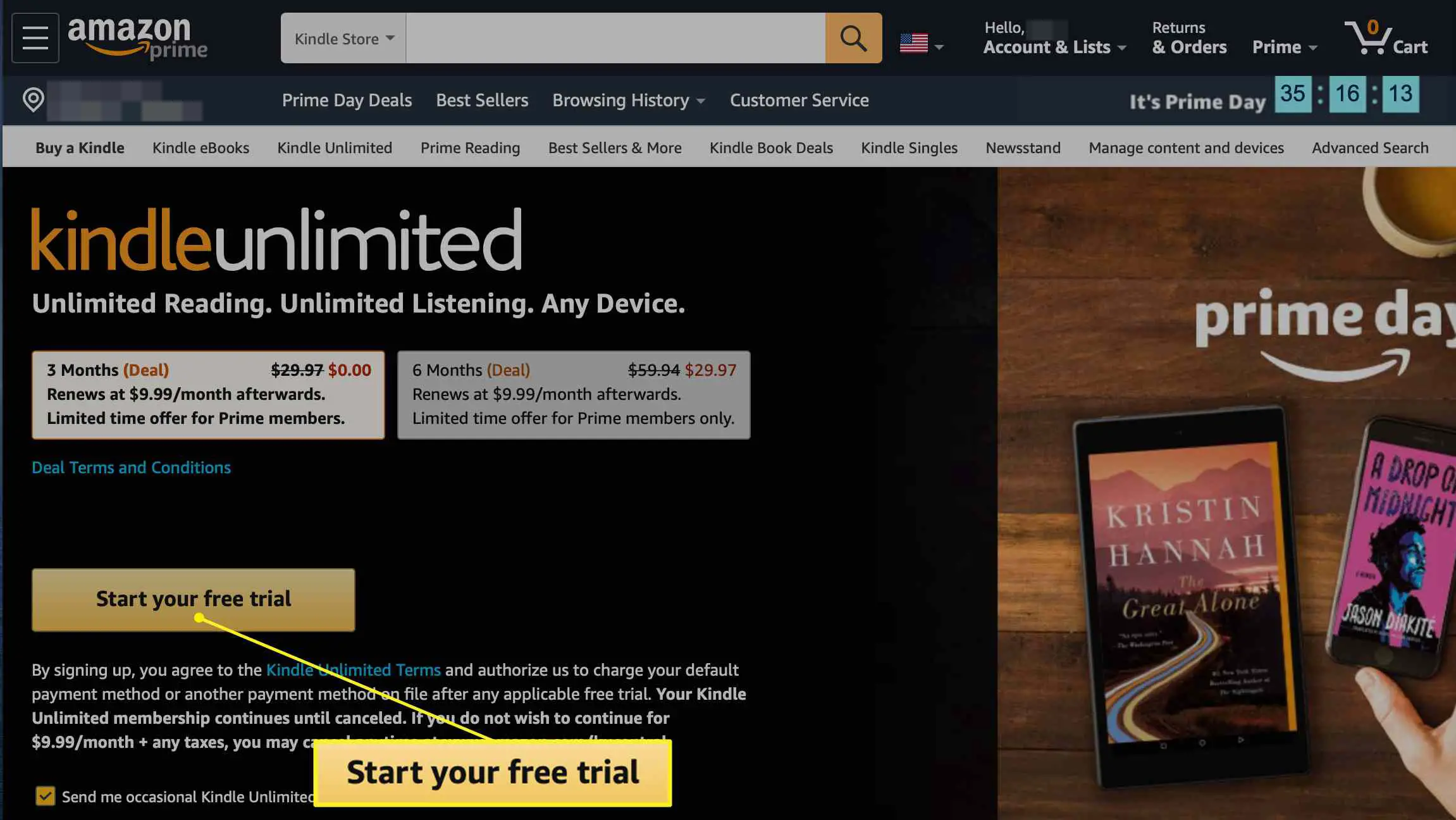
-
Depois de se inscrever com sucesso, você é levado a uma página com os títulos Kindle Unlimited sugeridos para começar a ler. Você pode navegar por eles ou ver a biblioteca completa do Kindle Unlimited digitando “Livros Kindle Unlimited” no campo de pesquisa ou selecionando loja do Kindle no Departamento seção da barra lateral.
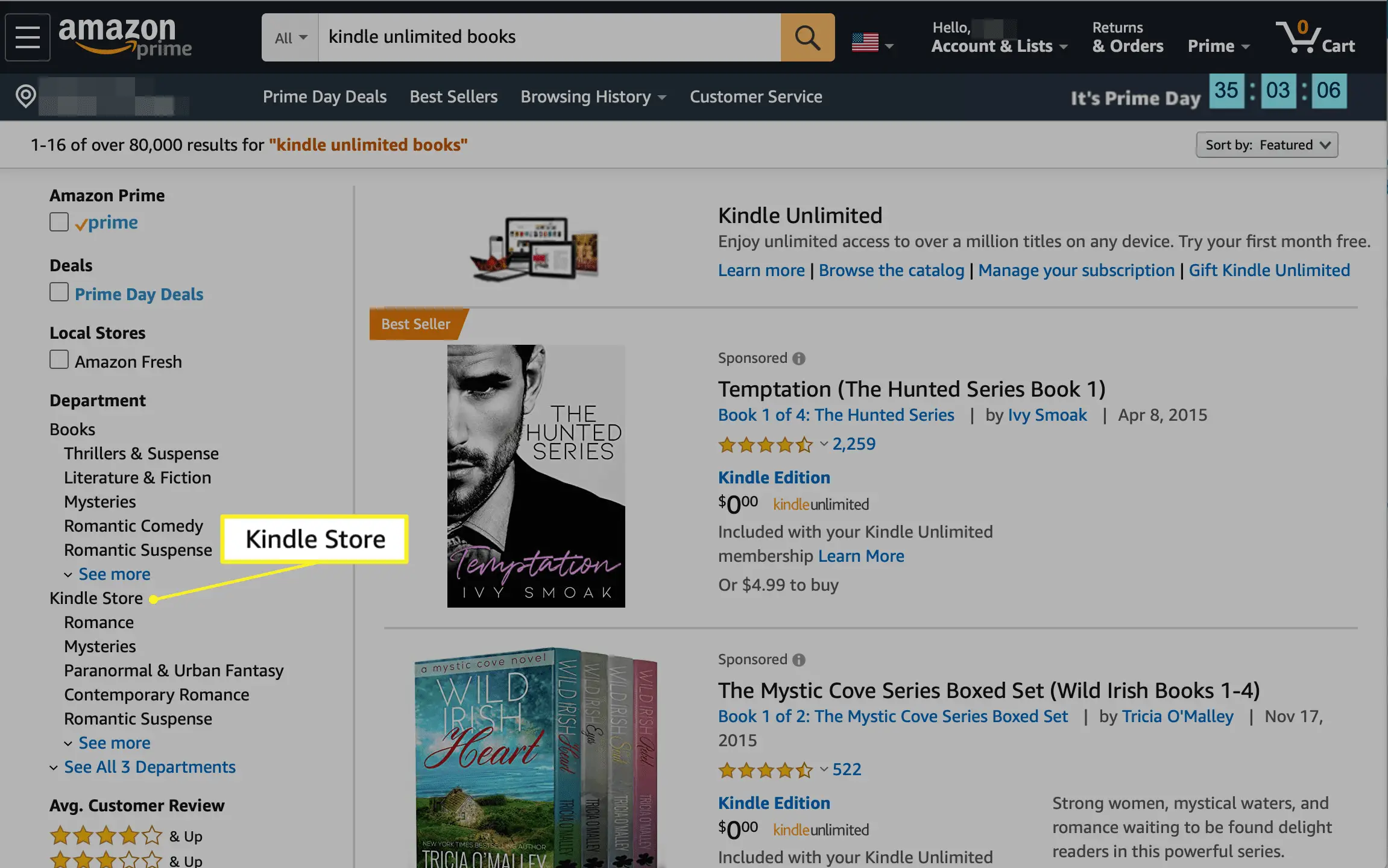
Se você deseja navegar pelos títulos Kindle Unlimited no aplicativo móvel da Amazon, a melhor maneira de fazer isso é usar o campo de pesquisa na parte superior para fazer uma pesquisa por “kindle ilimitado”, “livros ilimitados kindle” ou um termo relacionado, pois nenhuma seção dedicada no menu identificado como Kindle Unlimited como na Amazon.com.
-
Quando você estiver pronto para começar a ler seu primeiro livro através do Kindle Unlimited, selecione o título para ir para a página do Kindle e selecione o ouro Leia de graça botão ou o Leia e ouça gratuitamente botão (para livros com elementos de áudio) à direita dele. O título é adicionado automaticamente ao seu conteúdo e a todos os dispositivos que você integrou à sua conta Amazon.
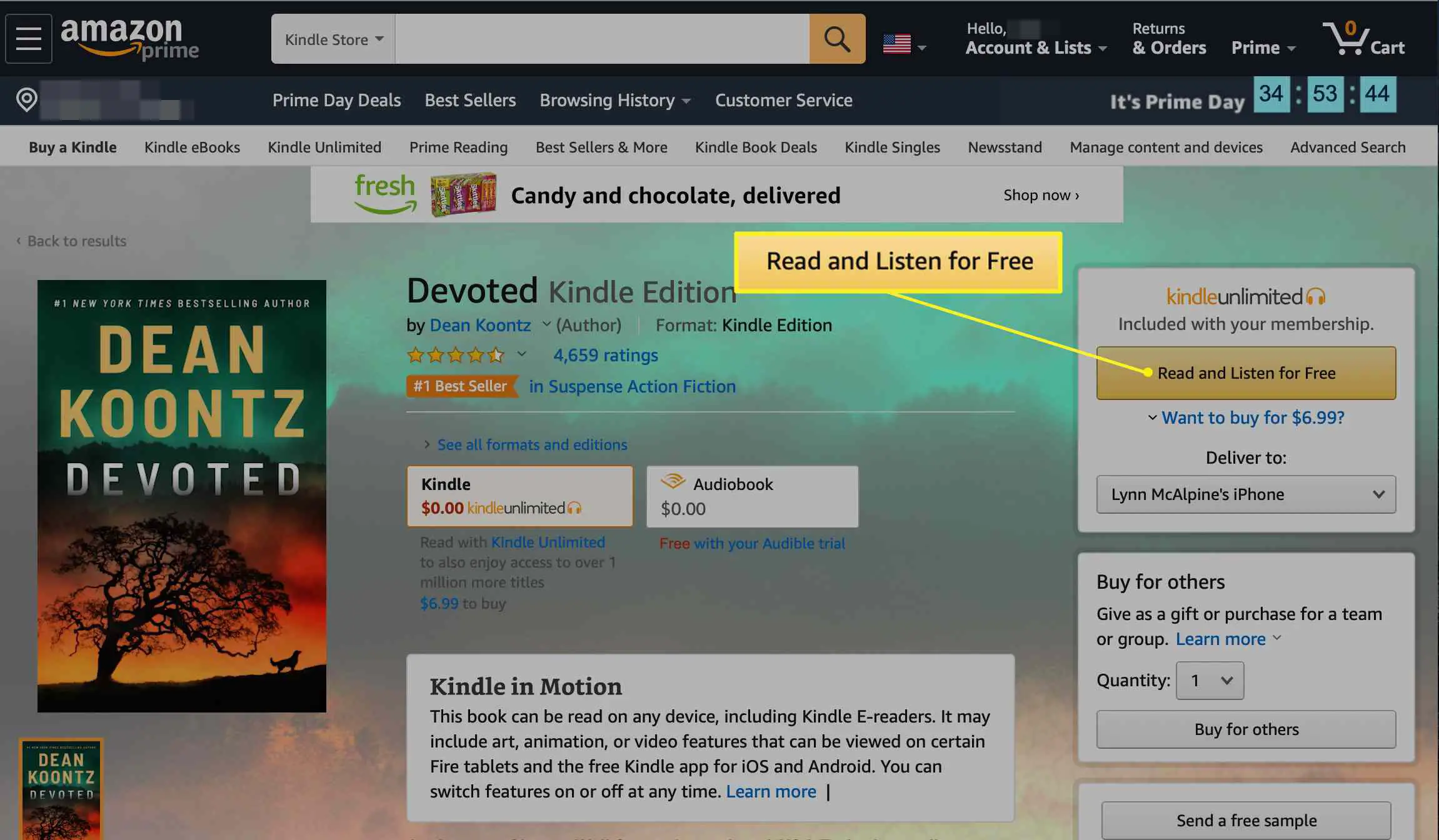
-
Para ver todos os seus títulos Kindle Unlimited, passe o cursor sobre Sua conta & Listas no topo da tela e selecione Seu Kindle Ilimitado no menu suspenso.
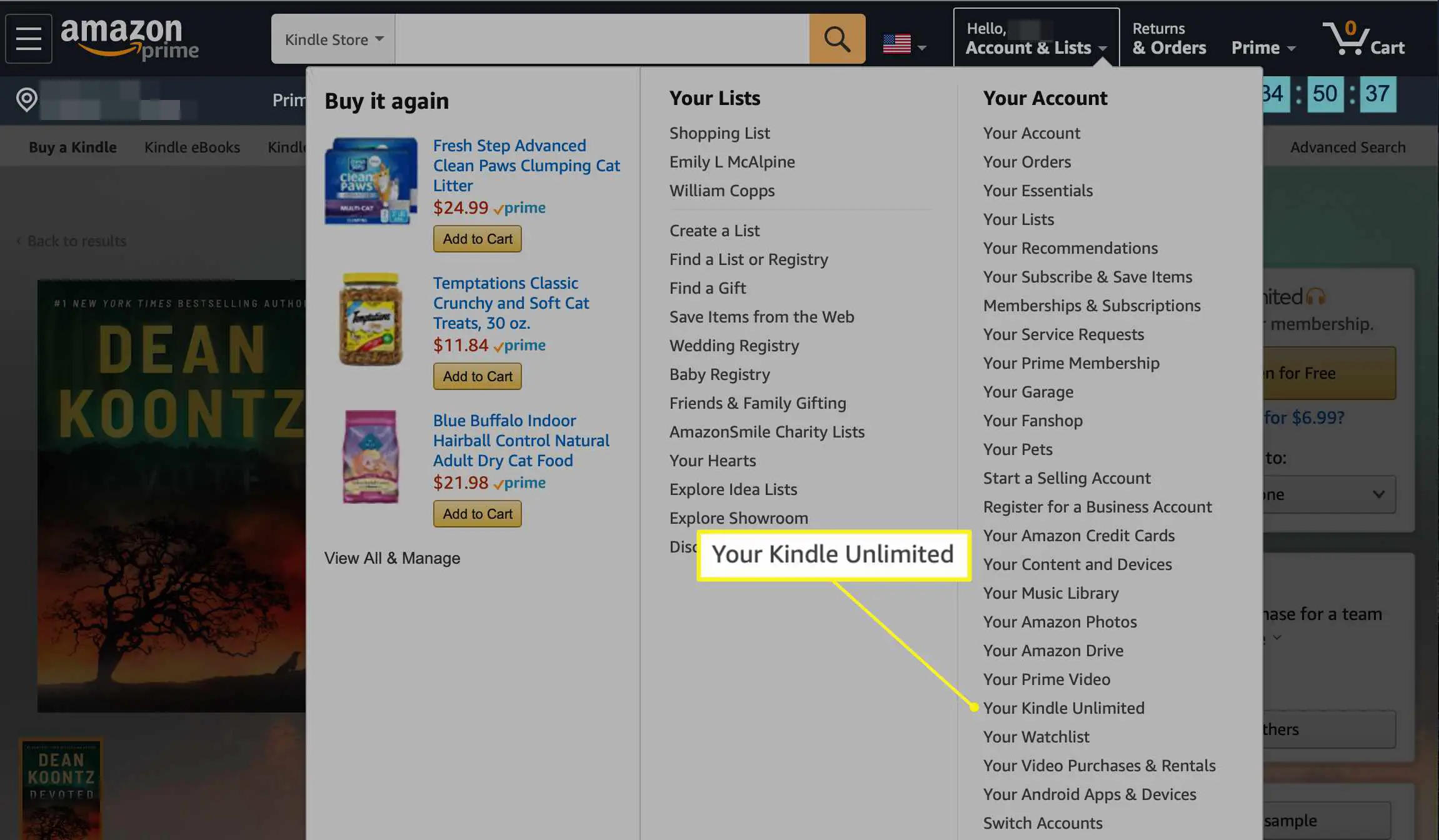
-
Role para baixo na página Your Kindle Unlimited para o Seus itens emprestados seção para ver uma lista de até 10 livros que você emprestou. Selecione Leia agora ao lado de um livro para lê-lo em qualquer um dos seus dispositivos compatíveis ou selecione Retornar para abrir espaço para um novo item.
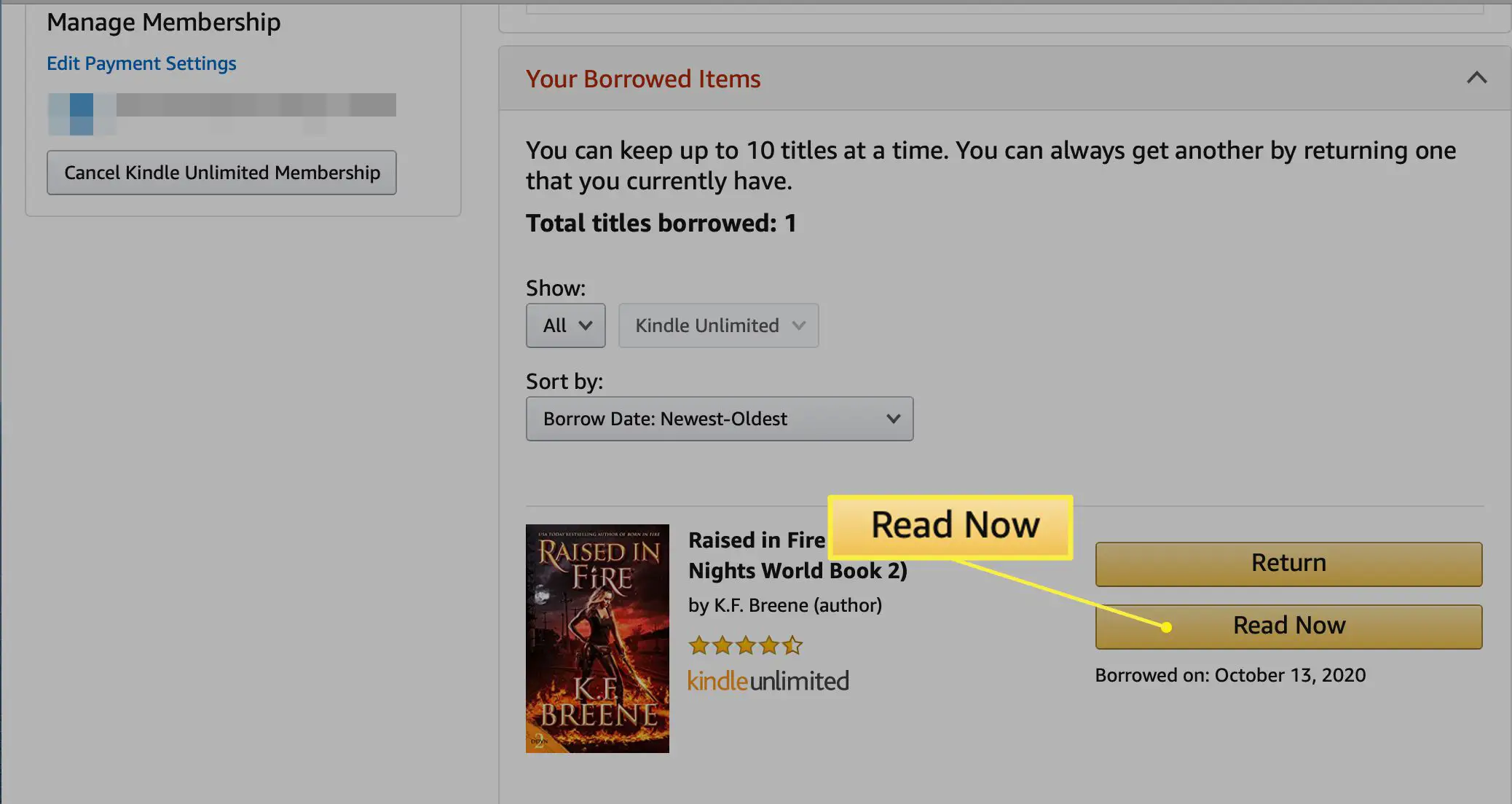
-
Agora você está pronto para ler e aproveitar seus livros Kindle Unlimited recém-adicionados em seu dispositivo Kindle, em seu dispositivo iOS ou Android através do aplicativo Kindle, em seu Mac com o aplicativo Kindle Mac ou na web com Amazon Cloud Reader.
Mesmo que você possa desfrutar de um número ilimitado de títulos por meio do Kindle Unlimited, você só pode manter até 10 títulos em sua conta por vez. Se você já tem 10 em sua conta e deseja adicionar mais, você terá que deletar pelo menos um título para liberar espaço.
Como faço para cancelar minha assinatura ilimitada do Kindle?
Se decidir que deseja encerrar sua assinatura do Kindle Unlimited antes ou depois do teste gratuito, você pode fazer isso na mesma página Seu Kindle Unlimited que lista seus livros emprestados. Basta selecionar o Cancelar assinatura ilimitada do Kindle botão.
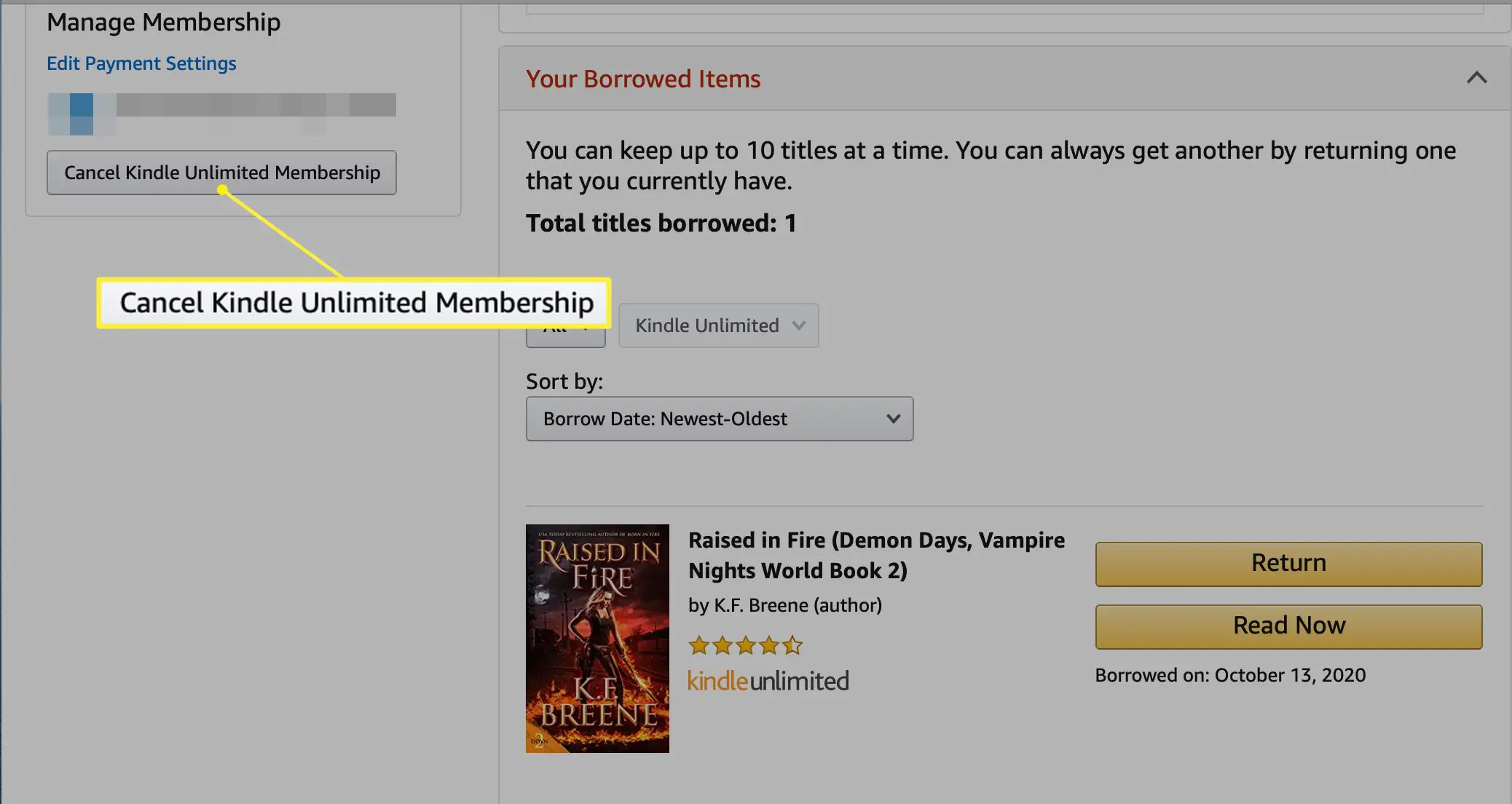
Se você já tem uma assinatura do Amazon Prime, pode não precisar do Kindle Unlimited, pois você tem acesso automático ao Amazon Prime Reading.
